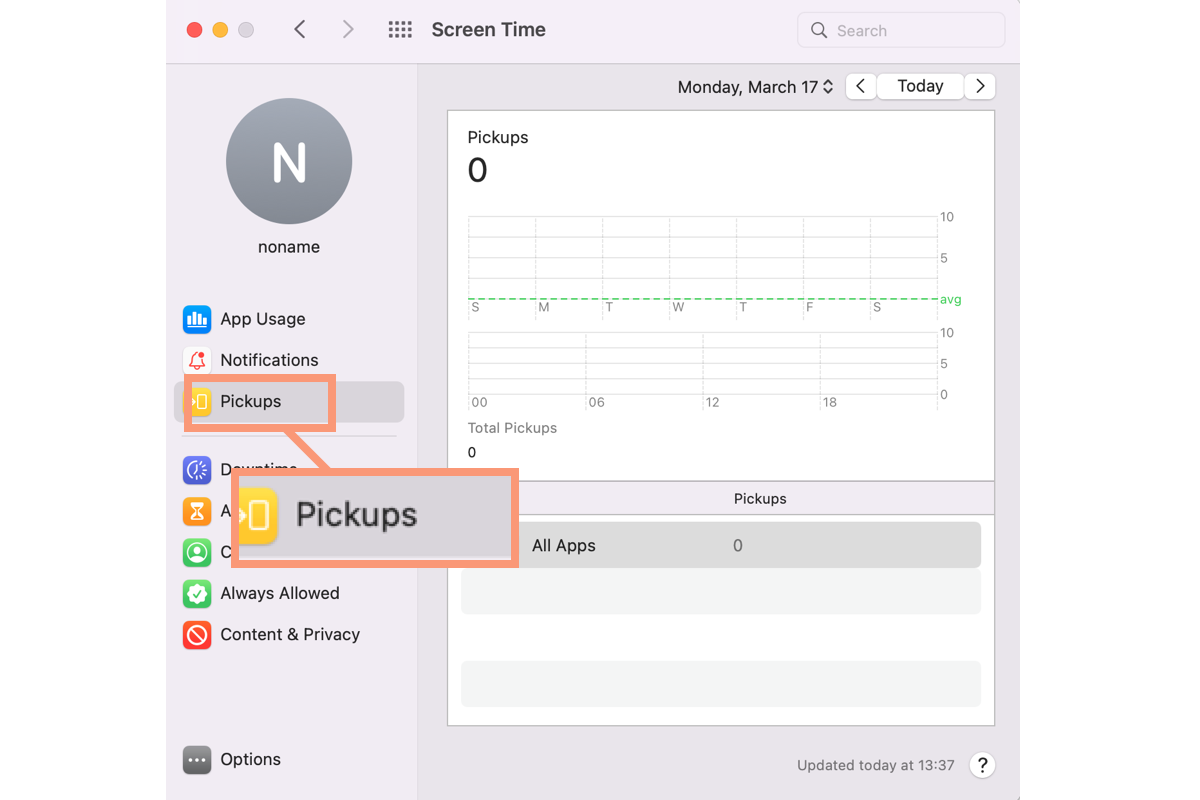Ekran Süresi özellikle ekran süresini takip etmek isteyen Mac kullanıcıları için harika bir yazılımdır. Bu yazılım, dijital bir cihazda ekran süresini sayan, kullanılan uygulamaları ve websiteleri kaydeden, alınan bildirimleri gösteren ve herhangi bir etkinlikte geçirilen zamanı kontrol eden bir ekran yöneticisi olarak çalışır.
Bugün, bu harika Ekran Süresi uygulamasının bir özelliğini öğreneceğiz, yani Pickups ayarları, ki bu da size Ekran Süresi hakkında daha iyi bir anlayış ve en iyi kullanımını verir!
Pickups ayarları tanıtımı
Pickups ayarı, Mac'ınızın Ekran Süresi tercihlerinin sol kenar çubuğunda bulunan bir özelliktir ve makinanızı ne sıklıkla aldığınızı ve ilk olarak hangi uygulamayı başlattığınızı istatistiksel olarak destekler.
Sizin Mac'inizi çalıştırma alışkanlıklarınızı gözlemlemenizi ve belirli uygulamalarda geçirdiğiniz zamanı bilmenizi mümkün kılar.
Bu özelliğe aşağıdaki adımları takip ederek ulaşabilirsiniz:
- Mac'inizde Spotlight Araması kısayollarını kullanarak Screen Time'ı başlatın, bunun için Command + Space tuşlarına birlikte basın. Ya da, Apple menüsü > Sistem Ayarları (veya Sistem Tercihleri) > Ekran Süresi yolunu takip edin.
- Ekran Süresi'nin sol tercih çubuğuna gidin, ardından burada Pickups listesini görebilirsiniz.
Aile Paylaşımı'nı etkinleştirdiyseniz, kenar çubuğundaki açılır menüden birini seçerek bir aile üyesinin Pickups istatistiklerini görebilirsiniz.
Bu bilgilerin karşılık geldiği farklı bölümleri görüntülemek için farklı seçenekler seçebilirsiniz, bunlar arasında Mac'inizde günlük uygulama kullanımını gösteren Tarih, çalıştırdığınız uygulamaları gösteren Uygulamalar ve aldığınız cihazları gösteren Cihazlar yer alır.
Tarih: Pickups penceresinin sol üst köşesinde Bugün'ü gösteren bir düğme, bugün aldığınız uygulama bilgilerini gösterir.
- Bu hafta hakkında bilgi için, Bugün düğmesine tıklayın > Tarih açılır menüsüne tıklayın ve sonra Bu Hafta seçeneğini seçin.
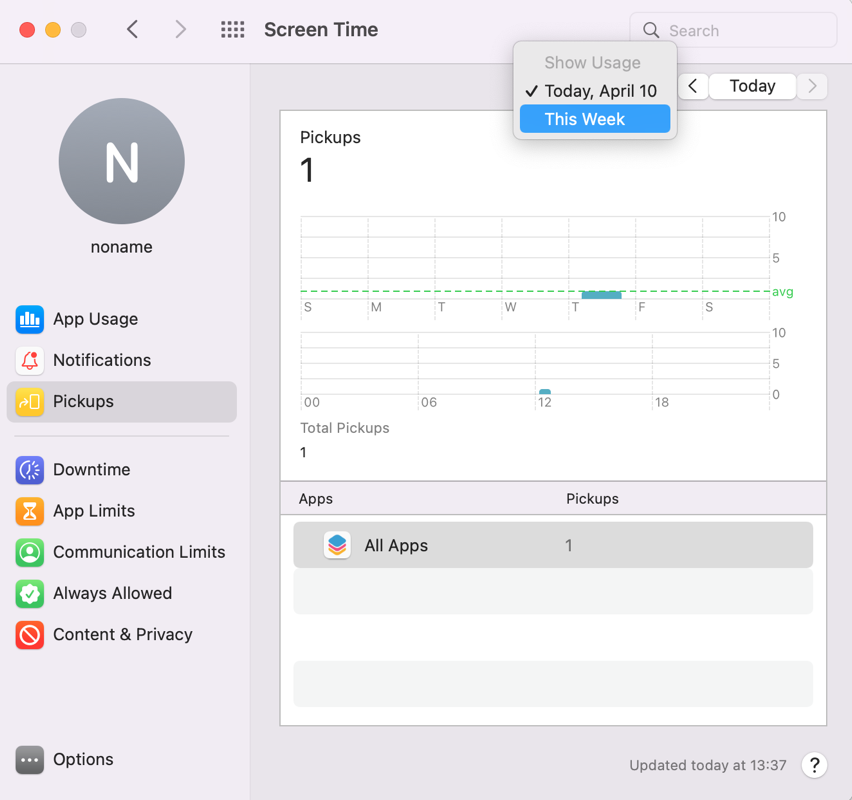
- Bir önceki güne gitmek için istatistiklerini görmek için sol ok tuşuna tıklayabilirsiniz.
- Geçen hafta hakkında bilgi almak için sol ok tuşuna tıklayarak önceki bir haftada bir tarih seçebilir, sonra açılan pencerede Tarih alanına tıklayarak istediğiniz haftayı seçebilirsiniz.
- Son hafta hakkında bilgi almak için sol ok tuşuna tıklayarak geçen haftanın bir tarihini seçebilir ve sonra Tarih penceresine tıklayarak Geçen Hafta seçeneğini seçebilirsiniz.
- Haftanın istatistiklerini görmek için Bugün düğmesine tıklayabilir, sonra açılır menüden Bu Hafta seçeneğini seçebilirsiniz.
Bir gün ve bir hafta arasında geçiş yapmak istiyorsanız, Tarih açılır menüsünden bir gün veya hafta seçebilirsiniz.
Uygulamalar: Bu bölüm, makinanızı aldıktan sonra çalıştırdığınız uygulama istatistiklerini gösterir. Tüm uygulamaların bilgisini görmek için Tüm Uygulamalar'ı seçebilir veya hedeflenen uygulamayı seçerek tek bir uygulama bilgisini gösterebilirsiniz.
Cihazlar: Bu bölüm, sizin ve ailenizin kullandığı cihazların senkronize edilen istatistiklerine dairdir.
- Bir cihazdaki bilgileri göstermek istiyorsanız, Cihazlar açılır menüsüne tıklayın ve hedeflenen makineyi seçin.
- Tüm cihazların birleşik istatistiklerini görmek istiyorsanız, Cihazlar açılır menüsüne tıklayabilir ve Tüm Cihazlar seçeneğini seçebilirsiniz.
Bu özelliğin yalnızca sizin veya bir aile üyenizin birkaç cihazda Ekran Süresi etkinleştirilmişse mevcut olduğunu unutmayın. Bilgisayarlar veya mobil cihazlarda çocuğunuzun kullanım süresini öğrenmek istediğinizde çok yardımcı olur.
Bu özelliği devre dışı bırakmak isterseniz, bu Mac için Ekran Süresini doğrudan kapatmanız gerekmektedir. Nasıl yapılacağı şöyle: Ekran Süresini açın > sol kenar çubuğundaki Seçenekler düğmesine tıklayın > Ekran Süresi için bu Mac'te Açık veya Kapalı seçeneğini açıp kapatabilirsiniz. Sonra Ekran Süresini kapatın ve işlemlerinizin etkinleşmesini bekleyin.
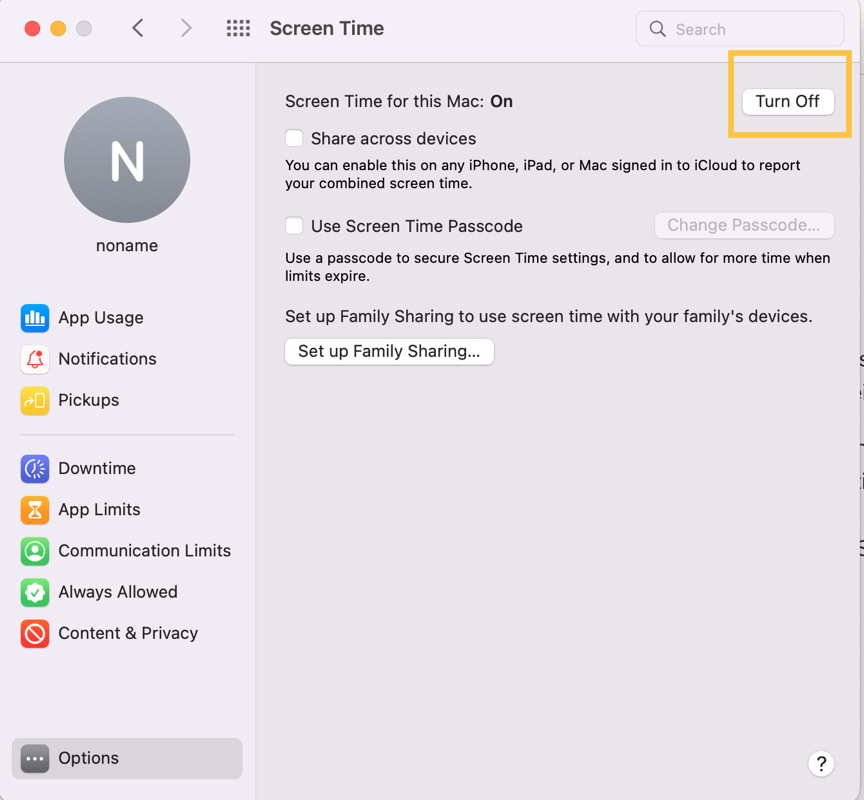
Sonuç
Ekran Süresi, Apple ürünlerinde kullanıcı deneyiminizi geliştirmek için harika özellikler içerir, ve Alınanlar ayarı da bunlardan biridir. Bu özelliği daha iyi anlamak istiyorsanız, bu yazıyı şimdi deneyin!
Daha fazla kişiyle bu yazıyı paylaşmak isterseniz çok teşekkür ederiz!